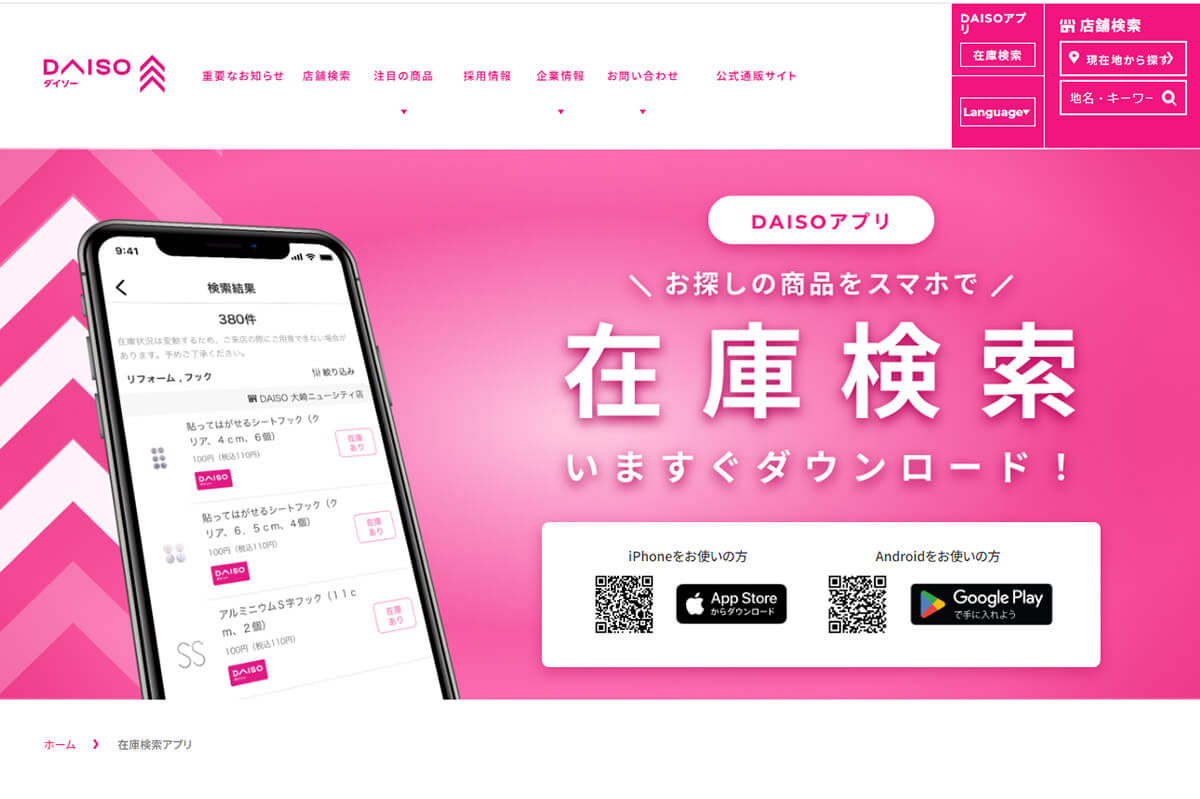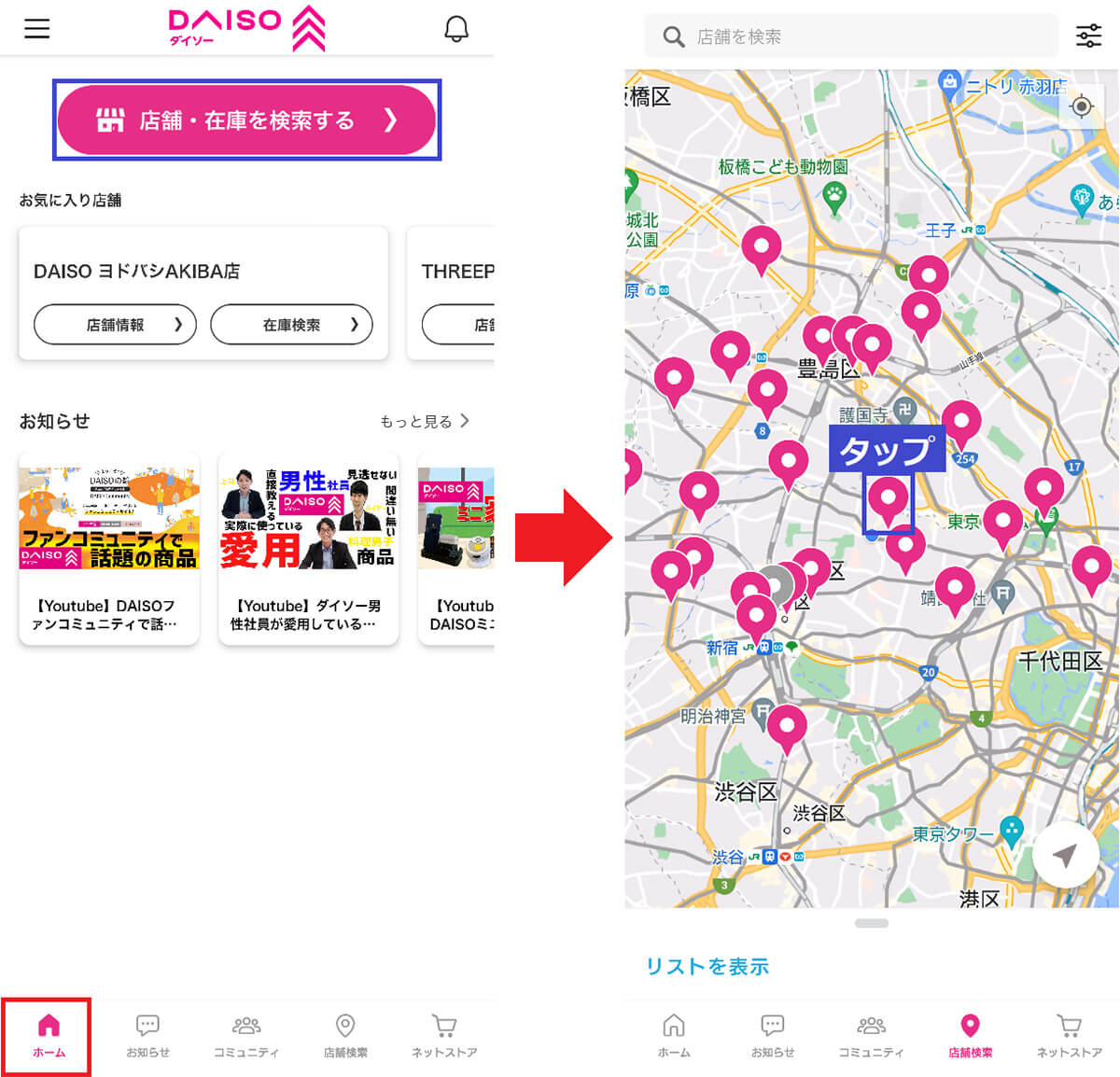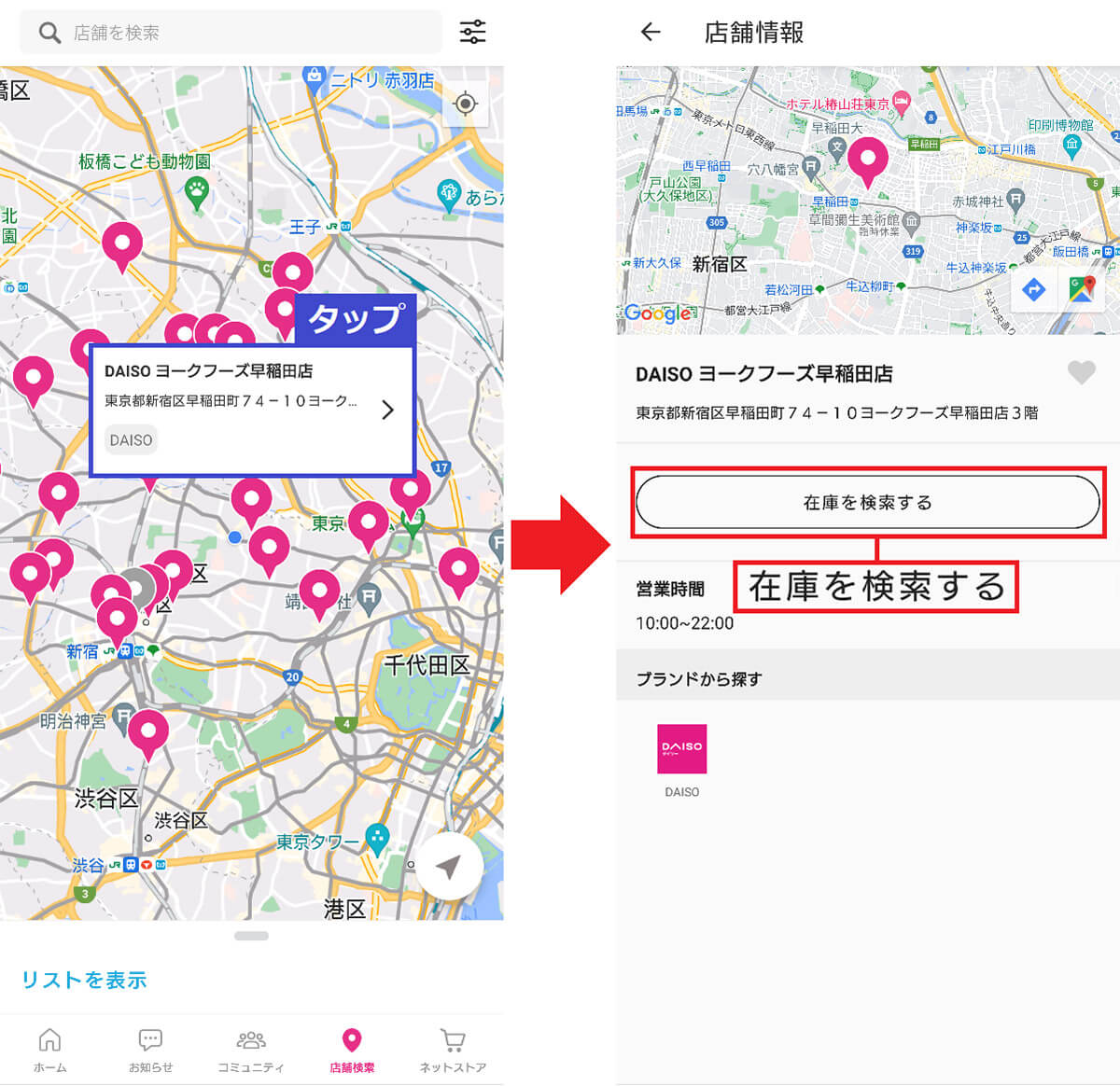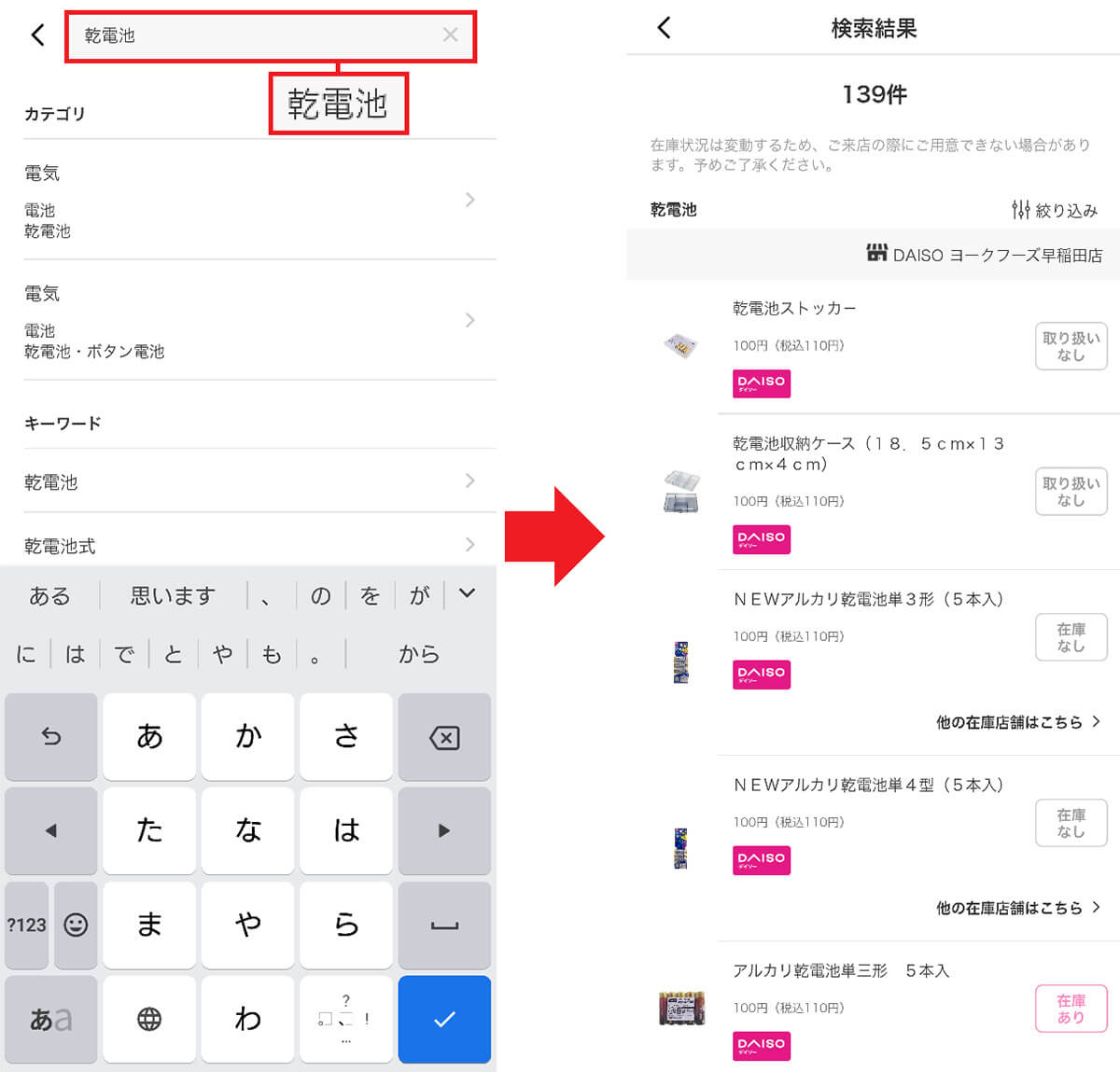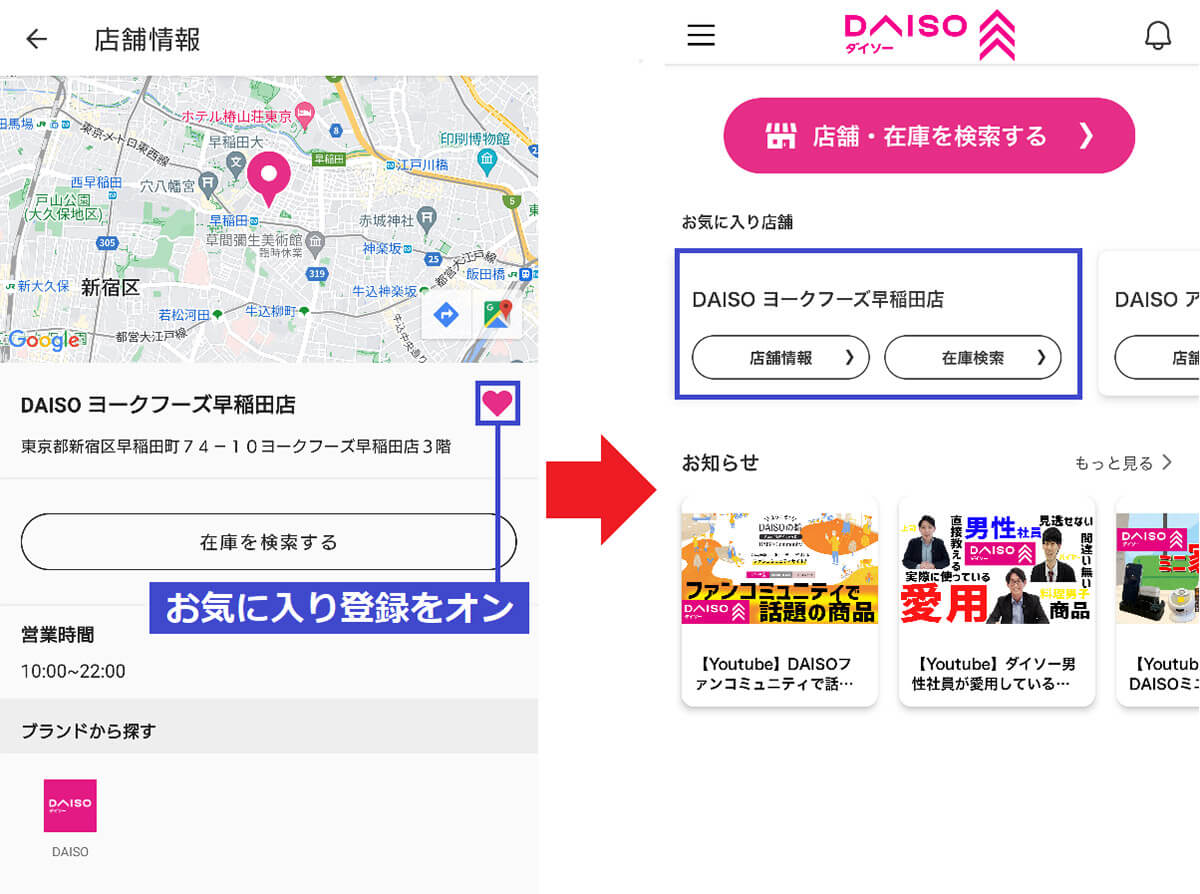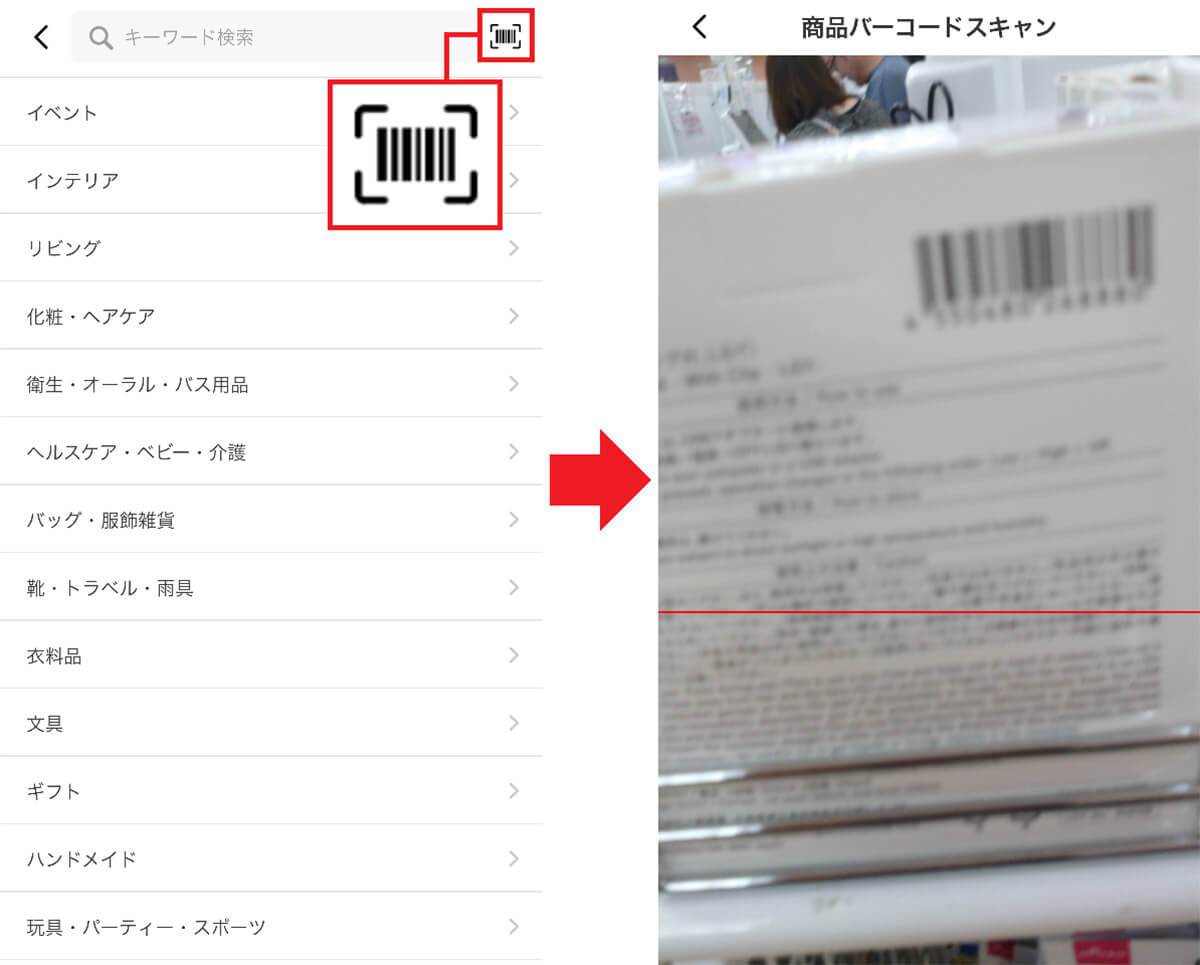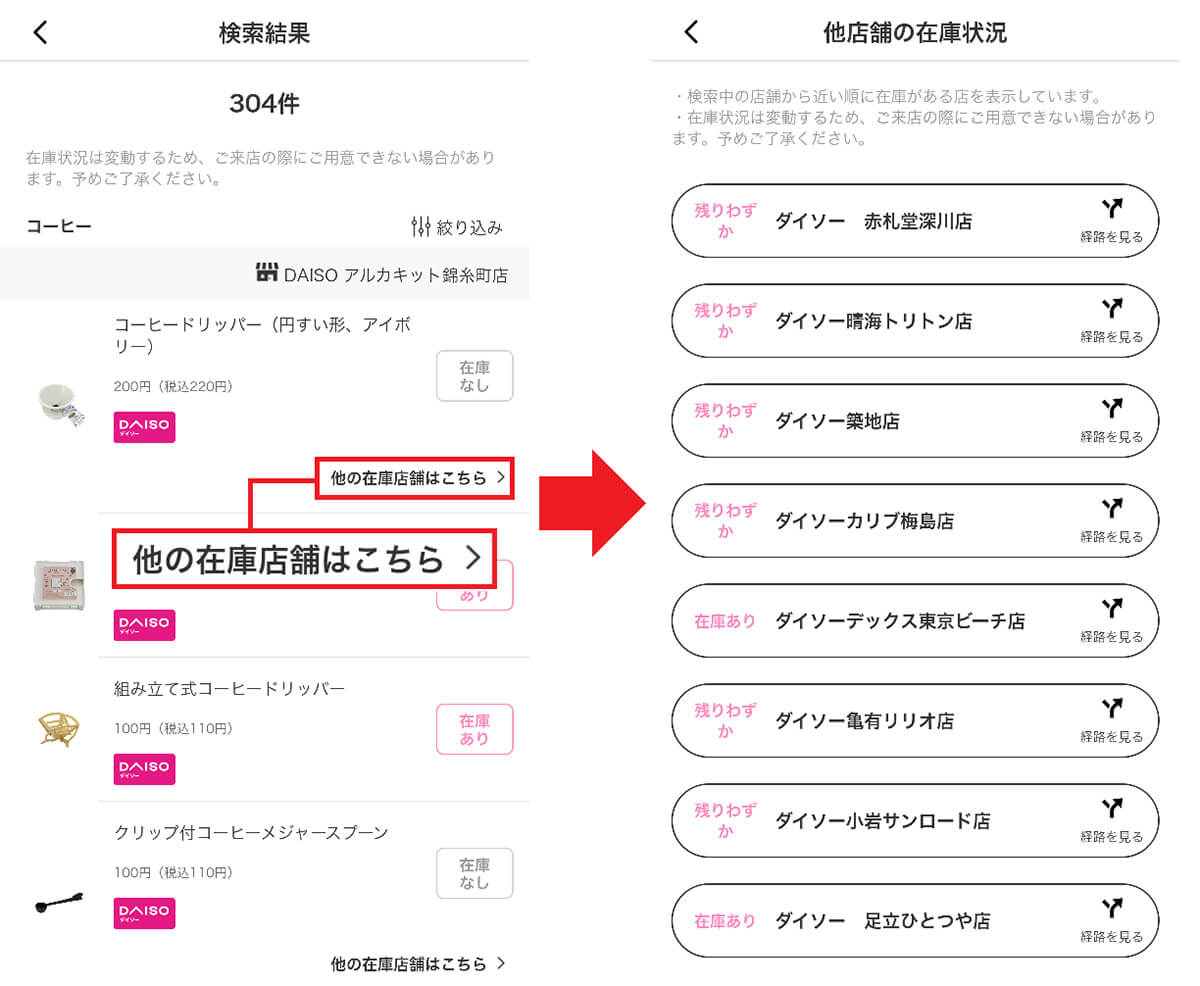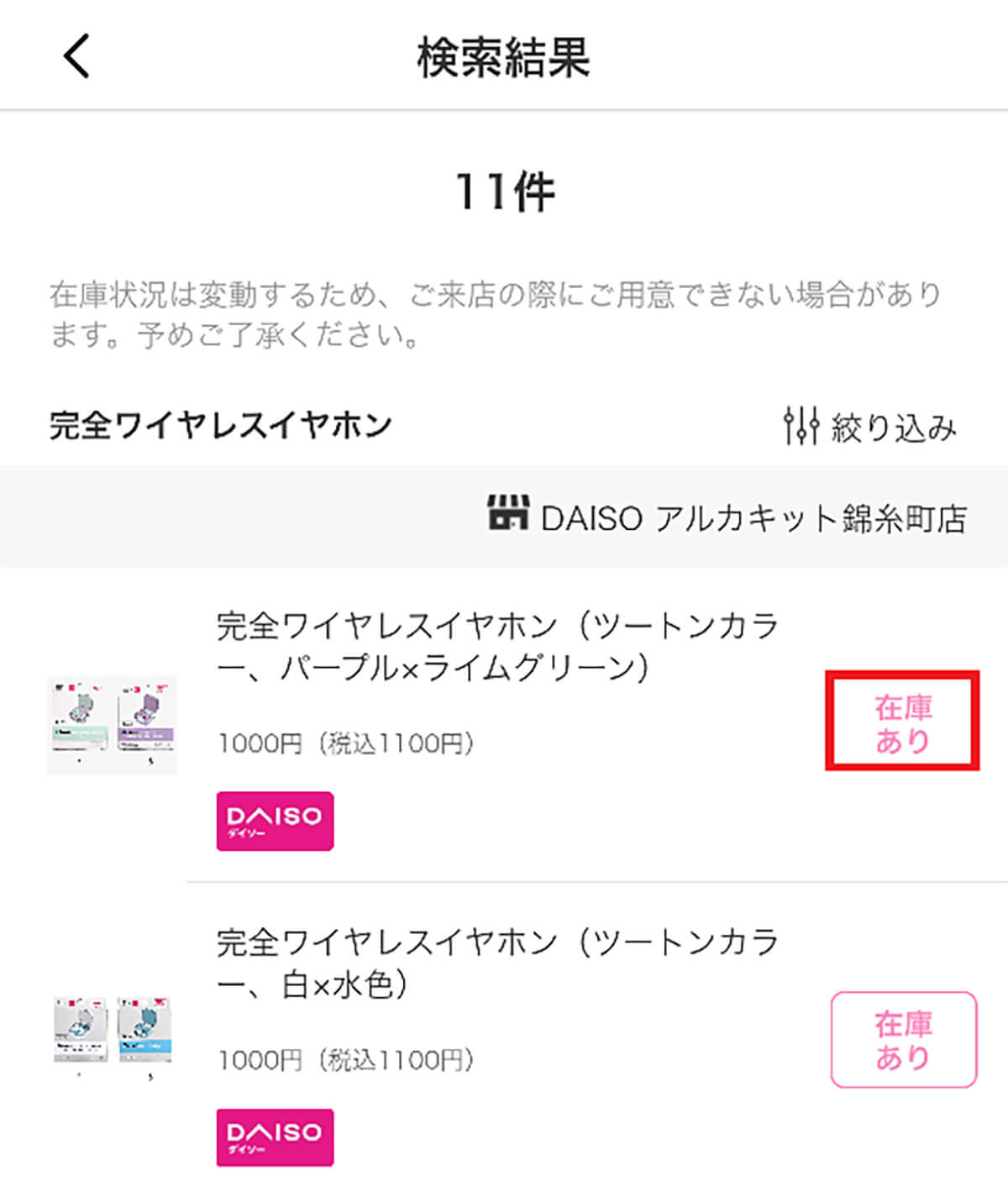ダイソー(DAISO)の商品はネットで話題になることも多いのですが、実際に店舗で探すと「在庫切れ」で買えないこともあります。そのようなときはダイソー公式の「DAISOアプリ」を使ってみましょう。これなら、事前に店舗ごとの在庫が確認ができるので、ムダに探し回らなくてもよくなりますよ! そこで今回は、実際に筆者が「DAISOアプリ」を使ってみました。
【目次】
1.「DAISOアプリ」ならお気に入り店舗の登録や在庫確認ができる!
2.バーコードで商品検索できるのでリピ買いも超便利!
3.在庫のある近所の店舗も簡単に探せる!
4.DAISOアプリで「在庫あり」でも店頭に商品がないことも……
5.まとめ
「DAISOアプリ」ならお気に入り店舗の登録や在庫確認ができる!
ダイソー(DAISO)と言えば、安くて便利な商品が揃っているので、ネットでもたびたび話題になりますよね。
でも、実際に近所のダイソーに行って商品を探してみても「在庫切れ」だったなんてことも……。
そのようなときはダイソー公式の「DAISOアプリ」を使ってみましょう。実はこれ、ダイソーの店舗ごとの在庫状況が一目で分かる機能がある神アプリなのです。
これなら、店舗に行く前に在庫があるかどうか確認できるのが便利ですよね!
そこで筆者は、さっそくDAISOアプリを使ってみました。しかし、実際に使ってみるとちょっと問題もあるようですので、このあとじっくり解説します。
スマホに「DAISOアプリ」をインストールしたら、さっそく起動してみましょう。
ホーム画面で「店舗・在庫を検索する」をクリックすると、現在地を中心にダイソーの店舗マップが表示されます。
マップのなかのピンをタップして店舗を選び、「在庫を検索する」で商品名を検索すると、そのお店の在庫状況が自宅にいながら簡単に確認できますよ。
近所の店舗の在庫状況を確認する手順
店舗の商品在庫は「在庫あり」「残りわずか」「在庫なし」「取り扱いなし」の4種類で表示されます。
これなら、店舗に行く前に目的の商品があるかどうか確認できるので、ムダに店舗で探す必要はありません。これってとっても便利ですよね。
さらに、お気に入りの店舗を登録しておけば、トップ画面からすぐに店舗の在庫検索ページへ飛ぶことができますので、普段からよく行く店舗はぜひ登録しておきましょう。
お気に入り店舗を登録する手順
ほかにもDAISOアプリでは、画面下にある「お知らせ」をタップすると、新商品の案内やダイソーが運営するYouTubeの動画へアクセスできます。
また、「コミュニティ」をタップすると「DAISOの輪」というサイトへ移動するので、DAISOユーザーと交流も可能となっています。
ほかにも、「ネットストア」をタップすると、ダイソーネットストアのページへ移動しますので、どうしてもすぐに欲しい商品がある場合は、こちらで購入するのもアリでしょう。
バーコードで商品検索できるのでリピ買いも超便利!
DAISOで購入して気に入った商品を、リピ買いしたいときもあるでしょう。
そのようなとき、手元に以前買った商品のパッケージがあるなら、DAISOアプリを使ってスマホのカメラでバーコードを読み込ませれば、簡単に検索できます。
DAISOアプリの検索欄横にあるバーコードアイコンをタップしてカメラを起動したら、商品のバーコードを読み込ませてみましょう。
これなら、わざわざ商品名を入力して検索する手間が省けますね。
お気に入りの商品がある場合は、パッケージのバーコード部分を保存しておくと、リピ買いするとき在庫状況の確認なども簡単にできるようになります。
バーコードから在庫を検索する手順
在庫のある近所の店舗も簡単に探せる!
DAISOアプリで最寄りの店舗で商品を検索しても、「在庫なし」や「取り扱いなし」と表示されることがあります。
そのような場合は「他の在庫店舗はこちら」をタップしましょう。すると、現在地から近い順で在庫がある店舗を表示してくれるのです。
どうしても欲しい商品があるなら、これで在庫のある近くの店舗を探せるので、かなり便利でしょう。
在庫のある他店舗を検索する手順
DAISOアプリで「在庫あり」でも店頭に商品がないことも……
ここまで紹介したようにとっても便利で、まさに神アプリとも言える「DAISOアプリ」ですが、筆者が使ってみたところ残念な点もありました。
それは、DAISOアプリでは「在庫あり」「残りわずか」と表示されているにも関わらず、実際の店舗に行くと商品がないことが何度かあったことです。
たとえば、東京錦糸町にある「アルカキット錦糸町店」は、“ここになかったらどこにもないだろう!”と思えるほど、都内ではダントツで大きい店舗です。
DASIOアプリで「完全ワイヤレスイヤホン(ツートンカラー、パープル×ライムグリーン)」は、「在庫あり」となっていたので店舗に買いに行きましたが、残念ながら商品は見当たりません。
そこで、店員さんに商品の在庫は本当にないのか尋ねても、結局は在庫なしだったので、この部分は早急に修正してほしいと思っています。でないと、このアプリの利用価値は半減してしまうでしょう。
まとめ
いかがでしょうか? 今回はダイソーの店舗ごとの在庫状況が分かる「DAISOアプリ」を紹介しました。
これで事前に在庫状況を確認できるのですから、超便利ですよね。お気に入りの店舗を登録すれば、すぐに在庫検索ができるので、ダイソーのヘビーユーザーには必須のアプリだと思います。
しかし、実際に筆者が使ってみた限りでは、残念ながら「在庫あり」となっていても、店頭に商品がないこともあったので、この点は早急に解決してもらいたいと思いますね。